Ya se puede hacer el Jailbreak al iPhone y iPad con iOS 8 e instalar Cydia, te decimos cómo
Como pudimos informar ayer, ya está disponible el Jailbreak Untethered de iOS 8, iOS 8.0.1,iOS 8.0.2 y iOS 8.1 para todos los dispositivos de Apple compatibles con esta versión de firmware. Obviamente este primer Jailbreak para iOS 8 es recomendable solo para desarrolladores y usuarios muy avanzados. A falta de una versión más estable y que instale Cydia, es recomendable esperar a que el equipo de Pangu haga publica la próxima actualización de su nueva herramienta Pangu8.

Para aquellos que se quieren atrever a hacer el Jailbreak de iOS 8.0.x y iOS 8.1.x utilizando la primera versión de la herramienta Pangu8 disponible actualmente solo para ordenadores con sistema operativo Windows, a continuación encontrarán una guía completa donde también se explica la forma de instalar Cydia, ya que actualmente esta herramienta no lo hace de forma automática debido a que el equipo de Pangu estaba esperando a que llegase la versión actualizada de Cydia para iOS 8.
Datos importantes antes de hacer el Jailbreak con Pangu8
Antes de hacer el Jailbreak es importante que esta guía es a modo informativo para los usuarios que quieren hacer el Jailbreak completo de iOS 8.0.x y 8.1.x, como la instalación de Cydia. Esta guía es, en principio, para usuarios expertos ya que este jailbreak requerirá el uso de conexiones e introducción de comandos de forma manual para poder conseguir las instalación de Cydia. Debemos tener en cuenta que si no estás seguro de realizar este Jailbreak, el equipo de Pangu se podría estar preparando para para actualizar Pangu8 el cual realice la instalación de Cydia de forma totalmente automática.
Obviamente, la ejecución de este Jailbreak será bajo vuestro propio riesgo. Es importante repetir que este Jailbreak no es simple, no es estable, no es para todos y, sobre todo, en iOS 8 actualmente funcionan muy pocos tweaks.
Los dispositivos compatibles con el Jailbreak de Pangu8 son todos aquello compatibles con iOS 8, como el iPhone 6, iPhone 6 Plus, iPhone 5s, iPhone 5c, iPhone 5, iPhone 4s, iPad Air 2, iPad Air, iPad mini 3, iPhone mini 2 y iPod touch de 5ª generación.
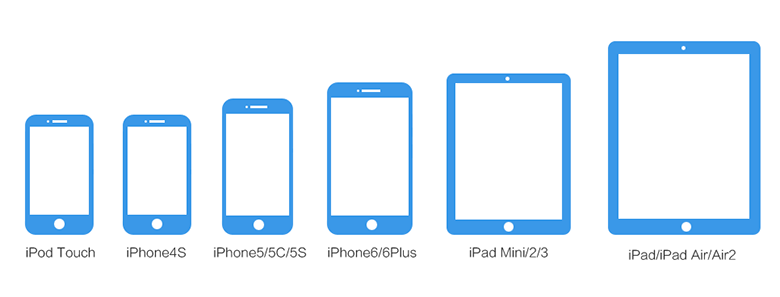
Requisitos para hacer el Jailbreak con Pangu8
- Pangu para iOS 8: Descargar para Windows.
- Cydia 1.1.13 para instalar manualmente: Descargar.
- Disponer de un dispositivo Apple compatible y actualizado a iOS 8.0, 8.0.1, 8.0.2 o 8.1.
- Un PC Windows y con iTunes 12 instalado.
- Un client SSH para PC, como por ejemplo Cyberduck.
- Una conexión a Internet WiFi.
Guía para hacer el Jailbreak de iOS 8 con Pangu8 en iPhone, iPad y iPod touch
Como es normal y para asegurarnos de que el Jailbreak se realice correctamente tenemos que hacer una copia de seguridad del iPhone a través de iTunes de todo el contenido del dispositivo, también es posible hacerlo a través de iCloud, esto con la finalidad de poder restaurar todo el contenido del dispositivo después de haber realizado el Jailbreak.
Antes de empezar con la guía tenemos que seguir algunos pasos:
- Para poder hacer el jailbreak es necesario que desactivemos el código de seguridad del iPhone, iPad o iPod touch, de forma temporal mientras realizamos el Jailbreak al dispositivo. Para esto tenemos que ir a:
- Ajustes > Código, si tu dispositivo tiene Touch ID tienes que acceder a Ajustes > Touch ID y código.
- En el iPhone, iPad o iPod touch, vamos a Ajustes > iCloud > Buscar mi iPhone y a continuación desactivamos el servicio si este se encuentra encendido.
- Ponemos el dispositivo en modo avión desde los Ajustes o directamente desde el Centro de Control.
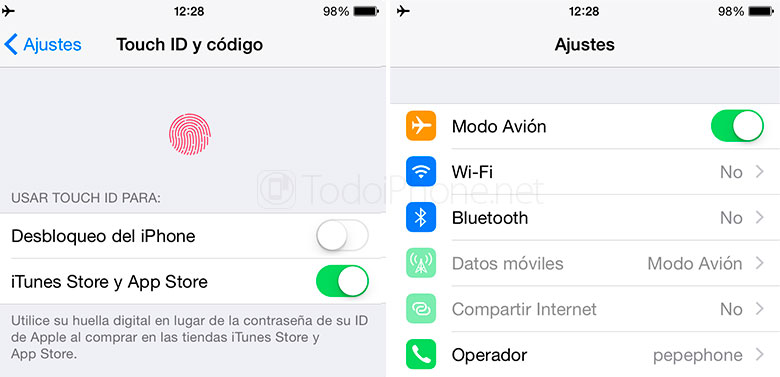
Como instalar Pangu en iPhone y iPad con iOS 8
Tras haber descargado previamente Pangu8 en el ordenador con Windows tenemos que:
- Pulsamos con el botón derecho sobre el archivo .exe de Pangu8 y seleccionamos Abrir en modo Administrador.
- Una vez que se haya ejecutado el programa, conectamos el iPhone, iPod touch o iPad al ordenador a través del cable USB. Dentro del programa se activará un botón azul que podremos pulsar.
- Antes de pulsar sobre el botón azul tenemos que desactivar la única casilla que aparece marcada en el programa, de esta forma eliminamos la instalación de una tienda de aplicaciones pirata, además de garantizar que nuestro dispositivo esté expuesto a algún tipo de malware.
- Cuando hayamos desactivado la casilla tenemos que pulsar en el botón azul, después de unos segundos se habrá ejecutado la operación de Jailbreak y el dispositivo se reiniciará varias veces.
- Ahora en la pantalla Home encontraremos un nuevo icono azul llamado Pangu. Si la abrimos encontraremos información sobre este Jailbreak en chino.
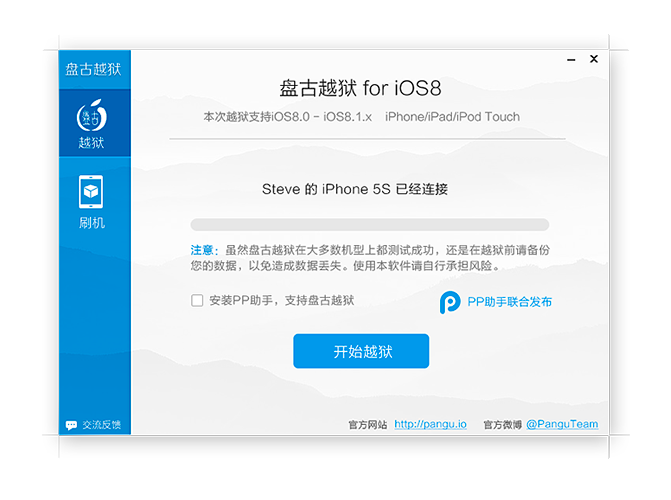
Para poder continuar con esta guía nos interesa tener OpenSSH, es decir, el segundo elemento que está disponible en el menú que se abrirá después de haber abierto la aplicación Pangu. En el este punto pulsamos sobre el simbolo de la flecha para poder iniciar la descarga de este componente indispensable para la instalación de Cydia.
Cómo instalar Cydia en un dispositivos con el Jailbreak de Pangu8
A continuación se van a explicar todos los pasos que son necesarios para instalar Cydia en el iPhone, iPad o iPad Touch con iOS 8 después de haber hecho el Jailbreak con Pangu8.
- Tras haber conectado el dispositivo a través de SSH, asegurandonos de haber descargado el cliente SSH en nuestro ordenador, como por ejemplo Cyberduck, y que este incluya la posibilidad de abrir la conexión SSH a través de Terminal, podremos ver en la pantalla un menú con los tipos de conexiones posibles (FTP, WebDAV, SSH, etc.), tenemos que seleccionar el protocolo de conexión SSH.
Para poder conectarnos al iPhone, iPad o iPod touch a través de SSH tendremos que rellenar los siguientes campos:
- Servidor: introduce la dirección IP del dispositivo iOS el cual se encuentra disponible a través de Ajustes > WiFi y luego pulsando sobre la letra i que se encuentra al lado de la red WiFi a la que estamos conectados.
- Nombre de usuario: root (este es el nombre de usuario por defecto).
- Password: alpine (contraseña que viene por defecto).
- Puerto: 22.
En el momento en el que sea requerido tendréis que confirmar la operación de conexión entre el ordenador y el dispositivo vía SSH.
- El archivo de Cydia que hemos descargado anteriormente lo tenemos que arrastrar a «/» en el dispositivo que estamos desbloqueando, es decir, al directorio principal o raíz del dispositivo.
- Una vez que se haya copiado el archivo en el dispositivo lo renombramos a cydia.deb, de esta forma será más sencilla realizar la instalación manual del paquete en los próximos pasos.
- A continuación pulsamos sobre Abrir en Terminal o similar.
- Después escribimos Yes, si es requerido, y a continuación introducimos la contraseña alpine de nuestro dispositivo una vez que esté conectado.
- Ahora la conexión SSH con el dispositivo también estará activa a través del Terminal.
- En este punto tendremos que introducir una serie de comandos que encontrarás a continuación, cada uno de estos van en una línea.
cd /dpkg –force all -i cydia.deb
killall -9 backboardd SpringBoard
su -c uicache mobile
kill 1Nota: si no cambiaste el nombre del paquete original de Cydia, entonces el segundo comando a utilizar sera: dpkg –force all -i cydia_1.1.13_iphoneos-arm.deb. - De esta forma habremos finalizado la instalación de Cydia en iOS 8.0, 8.0.1, 8.0.2 o 8.1. sin embargo aun no hemos terminado. Después del reinicio del dispositivo podremos ver el icono de Cydia en la pantalla Home del dispositivo, junto a la de Pangu, tenemos que abrirla y esperar a que cargue el contenido. El dispositivo se podría reiniciar en varias ocasiones, una vez finalizado el proceso de reinicio volvemos a abrir Cydia.
En este punto ya hemos hecho el Jailbreak al iPhone y iPad con iOS 8 con Pangu8. Ya puedes volver a activar el uso del código de seguridad, el Touch ID y Buscar mi iPhone.
A continuación os dejamos con un vídeo tutorial en el que se explica cómo instalar Cydia en iPhone y iPad con el Jailbreak de iOS 8.
Debemos recordar que actualmente no hay muchos tweaks disponibles para iOS 8, aunque será cuestión de tiempo que empiecen a hacer su aparición, sobre todo cuando esté disponible la versión final de Pangu.
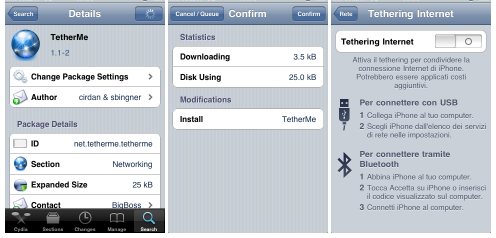
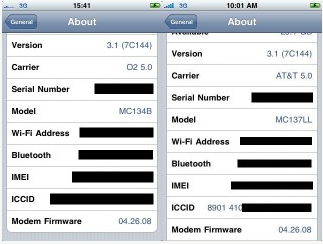

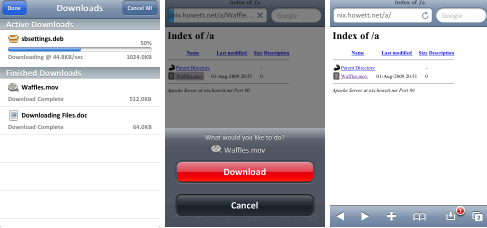
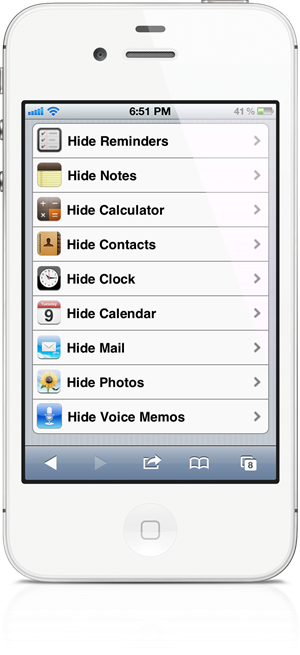

Realicé todos los pasos, pero al momento de ejecutar cyberduck, no puedo abrir una terminal desde el programa como en el video, alguna solución a eso??
Abrir sobre terminal o similar donde se encuentra en windows?
Sera que con jailbreak para este ios 8 podremos bajar a ios 7 con algun tipo de tweak o no se, la verdad mi ipad 2 no va bien con este ios ademas que no tiene nada relevante y por error actualice. ya
Hola, con el Jailbreak no vas a poder hacer el downgrade o bajar de versión. Te recomiendo que hagas una instalación limpia de iOS para intentar que vaya mejor.
Gracias de verdad muchas gracias, había buscado por todo lado y por fin algo me funciono para instalar Cydia.
El italiano me salvo la vida.
Gracias por compartirlo.
A probar ahora si.
Hola! Hice todo perfecto y x la noche de me kedo colgado el tlf! Ahora no puedo emcenderlo se keda la pantalla con la manzana! Alguna ayuda?
Conecta el iPhone al ordenador, abre iTunes, luego deja pulsado al mismo tiempo el botón Home y Power, iTunes te dirá que ha detectado un iPhone en modo de recuperación. En principio tendrás que restaurarlo.
Hola , me pasa lo mismo pero al conectar mi iPhone al ordenador iTunes no lo reconoce, no sé que hacer. Te agradecería mucho si me ayudaras con esto!
¿Estas siguiendo los pasos que comento? Tienes que conectarlo al ordenador a través de cable USB, abrir iTunes y pulsar al mismo tiempo y mantener el botón Home y Power hasta que el dispositivo es reconocido por el ordenador. Esto puede tardar un par de minutos.
se queda la barra al después de presionar el botón azul no carga por completo y aparece en rojo unas letras
Use el jailbrake todo bien pero despues de una par dehors empezo a reiniciarse luego de abrir alguna app??? Podrian ayudarme como puedo desintalar el jailbrake…???
Para desinstalarlo tienes que restaurar el dispositivo nuevamente a la actual versión de iOS, iOS 8.1.
Eso es normal ya que este jailbreak no fue hecho para personas como nosotros…solo para las personas que nesesitan actualizar sus hacks al ios 8
a mi me pasa lo mismo que a donato no me termina el jailbreak
q hago?
A mi me pasó lo mismo, y era por el bloqueo del dispositivo. De cualquier forma, lo que hice fue primero guardar una copia de seguridad, luego restauré el ipod y lo configuré como nuevo sin clave alguna. Ahí el Jailbreak corrió sin problemas, y luego restauré. Para mi, es la mejor manera.
No me quiero dar para enviar el cydia desde cyberduck que hago?
Puedes esperar a que salga una versión más estable del Jailbreak de Pangu8, se espera que la próxima versión ya instale directamente Cydia.
Puedo bajar cidia,teniendo el 8.0.1?
En principio es compatible con iOS 8.x por lo que si podrás instalar Cydia.
que comando debo colocar en el programa putty cuando en la linea de comandos me aparece root#?
No me deja «open in putty», ¿alguna respuesta de por qué?
tambien estoy en lo mismo ya encontraste solucion jose avisame por fa ? 😀
Cento.puedo instalar cydia y luego pangu8 ,porque lo instale y cuando lo abri me bloqueo un virus (URL:MAL)decia
se apago la compu etc.gracias espero tu guia.sldo
Primero tienes que hacer el Jailbreak y a continuación tienes que instalar Cydia.
Cento.que significa modelo ME541LL/A….Versión 8.1(12B11)?..iphone5c.
De donde sacaste eso? Parece la versión de iOS 8.1 para el iPhone 5c.
Yo actualicé mi iphone 5 en itunes y de ahí corrí pangu, me aparece el ícono, pero no me deja instalar cydia, lo que noto diferente a lo que hice es no Restaurar, sino sólo actualizar el ios y no ponerlo en modo de avión, esto afectó para qeu no pudiera instalar cydia? me toca restaurar y volver a hacer jailbreak o hay alguna forma de «arreglarlo»?
Existe una herramienta que te permite instalar Cydia de forma automática, echa un vistazo a este artículo: https://www.todoiphone.net/instalar-cydia-automatico-iphone-jailbreak-ios-8/
Hola, oye por que no me deja abrir en dispositivo osea el paso 6! aparece en gris no aparece para seleccionar esa opcion! ayuda
Instale el Jailbreak y baje aplicaciones desde la misma aplicación de descargas que trae, al abrir las aplicaciones se me reinicia la tablet, ¿Qué puedo hacer? Gracias!
Como hemos señalado en el artículo, es recomendable no usar esa tienda de aplicaciones. Te recomiendo que restaures el dispositivo y a continuación hagas el Jailbreak con esta nueva guía que instala Cydia en el proceso https://www.todoiphone.net/como-hacer-jailbreak-iphone-6-iphone-6-plus-5s-5c-4s-pangu8-windows/
Hola, ¿cómo puedo hacer para ver yomvi en Airplay con iOS 8? O para bajar de iOS 8 a iOS 7
Actualmente no se puede bajar de iOS 8 a iOS 7… Lamentablemente la app de Yomvi no permite ver contenido a través de AirPlay, creo que solo permite escuchar pero no ver…
ya lo insatle y todo pero cuando le pongo para que empiece el jailbreak me dice que (unable to get jailbreak resources , please check your connection) si tengo internet me puede decir que pasa o como le hago
En principio la aplicación te está dando un error de conexión a Internet, prueba a reiniciar el ordenador e intentalo de nuevo.